komputery są niezwykle wszechstronnymi urządzeniami. Stały się one kluczową częścią naszego życia, niezależnie od tego, czy używamy ich do pracy, gier czy innych czynności. Mogą szybko podjąć się bardzo trudnych zadań. Ale ile mocy Komputery faktycznie zużywają do wykonywania tych zadań? Ten artykuł odpowie właśnie na to.
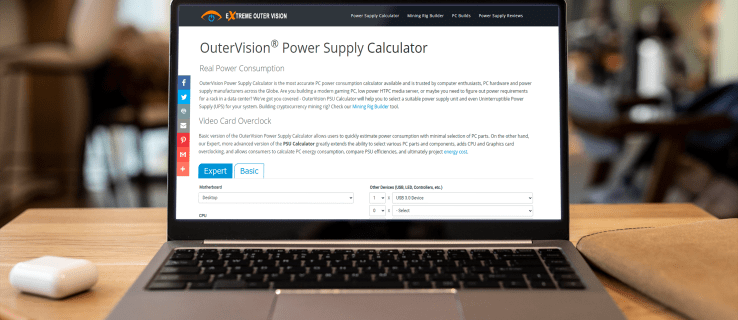
Czytaj dalej, aby dowiedzieć się o różnych metodach sprawdzania, ile mocy zużywa komputer. Omówimy dwie główne techniki, które pozwolą ci się tego dowiedzieć, za pomocą sprzętu i oprogramowania.
Jak sprawdzić, ile mocy zużywa komputer ze sprzętem
sprawdzanie zużycia energii komputera za pomocą watomierza jest prawdopodobnie najlepszym sposobem na to. Te dedykowane monitory zużycia energii elektrycznej są idealne, jeśli planujesz często sprawdzać zużycie energii komputera i laptopa.
ich szacowany margines błędu wynosi około 0,5%, oferując najdokładniejszy wynik, jaki możesz uzyskać. Ponadto mierniki zużycia energii są dość łatwe w użyciu. Wystarczy podłączyć komputer lub laptopa do miernika i podłączyć miernik do gniazdka ściennego. Pomiar trwa kilka sekund, a zobaczysz zużycie energii w kilowatogodzinach (KWh).
niektóre z najwyżej ocenianych jednostek w Internecie to Kuman i Poniie.
jeśli nigdy wcześniej nie korzystałeś z podobnych urządzeń, możesz mieć problemy z analizą wyników. Ale zawsze możesz porównać zużycie energii komputera ze średnimi liczbami użytkowania, aby uzyskać dobry obraz tego, ile lub jak mało energii wydaje urządzenie.
komputery do gier wymagają do 500 watów na godzinę, aby działać wydajnie, podczas gdy nie jest to intensywne użytkowanie (przeglądanie Internetu, przetwarzanie tekstu itp.) wymaga do trzech razy mniej mocy. Jednak liczby różnią się w zależności od oprogramowania i sprzętu zainstalowanego na komputerze, a także Twojej lokalizacji.
jeśli używasz komputera do ciężkiego kopania kryptowalut, które wymaga komputerów do pracy 24 godziny na dobę, jest oczywiste, że Twój rachunek za energię elektryczną wzrośnie. Energooszczędny sprzęt może znacznie zmniejszyć zużycie energii. Na przykład dysk twardy o pojemności 10 TB zużywa cztery razy więcej watów niż jego odpowiednik SSD. Ponadto, im większa pamięć RAM i liczba rdzeni, tym mniejsza moc używana przez komputer. Jak widać, wiele czynników odgrywa tutaj rolę.
jak sprawdzić, ile energii zużywa komputer w aplikacji Windows
najprostszym sposobem, aby dowiedzieć się, ile energii zużywa komputer, jest oprogramowanie. Narzędzia Online szybko przeprowadzają analizę zużycia energii i są łatwe w użyciu. Jest jednak jeden minus. Są one mniej niezawodną opcją w porównaniu do kalkulatorów sprzętowych. Przeprowadzają analizę tylko przez krótki czas i mogą nie odzwierciedlać rzeczywistego zużycia energii.
możesz użyć narzędzi online, takich jak kalkulator OuterVision, aby zmierzyć zużycie energii w systemie Windows. Ta analiza jest bezpłatna i dostarcza danych na temat mocy obciążenia, szacunkowych kosztów i zalecanego zasilania (PSU). Istnieje również tryb” ekspert ” dla tych, którzy znają specyfikacje PC.
oto jak korzystać z OuterVision:
- odwiedź Stronę OuterVision.

- kliknij na „Basic” dla standardowych obliczeń lub „Expert” dla zaawansowanych.

- wprowadź informacje dla każdej sekcji w odpowiednich polach.
- kliknij „Oblicz”, aby uzyskać wyniki.

po zakończeniu analizy strona zawiera zalecenia dotyczące najlepszych opcji zasilania dla różnych kategorii. Możesz porównać zalecane zasilacze, dostosować koszt, aby zobaczyć roczne informacje o kosztach energii i wybrać zasilacz, który odpowiada twoim potrzebom.
inną aplikacją, której możesz użyć na komputerze z systemem Windows, jest LocalCooling. To darmowe oprogramowanie pokazuje, ile mocy zużywa komputer, z konkretnymi danymi o dysku twardym, monitorze i innych elementach. Możesz skonfigurować go tak, aby wyłączał monitor, obracał dyski, a nawet wysyłał komputer w stan uśpienia.
aby jak najlepiej wykorzystać tę aplikację, najlepiej używać jej przez kilka dni i podczas różnych działań. Miłą rzeczą dla ekologów jest to, że pokazuje, ile drzew i galonów paliwa energii zaoszczędziłeś. Możesz przenieść swoją eko-walkę na wyższy poziom i konkurować z innymi użytkownikami!
jednak główną wadą jest to, że nie można zmienić jednostek miary.
oto jak korzystać z LocalCooling:
- Pobierz aplikację z tej strony.

- Uruchom aplikację na komputerze.

- przejdź do ” Ustawienia „i kliknij” moja karta zasilania.”

- zobaczysz przybliżone oszacowanie, ile energii zużywa komputer.

Jak sprawdzić, ile mocy zużywa komputer z aplikacją Mac
wiedząc, ile mocy zużywa komputer Mac, może się przydać z wielu powodów. Możesz dowiedzieć się, która część Twojego systemu zużywa najwięcej energii i czy możesz zmniejszyć całkowite zużycie.
Macs pozwala zobaczyć zużycie energii w Monitorze aktywności. Możesz użyć panelu „energia”, aby przeanalizować ogólne zużycie energii i uzyskać więcej informacji na temat zużycia energii przez każdą aplikację.
oto jak sprawdzić zużycie energii w Monitorze aktywności:
- Uruchom aplikację Monitor aktywności na komputerze Mac. Wystarczy wpisać „Monitor aktywności”na pasku wyszukiwania i kliknąć aplikację z wyników.

- kliknij przycisk” Energia”.

- wybierz „Widok”, a następnie „kolumny”, aby wyświetlić więcej kolumn. Wybierz te, które chcesz z wyświetlacza.

w górnej części okna zobaczysz zużycie energii dla każdej aplikacji i procesu na komputerze Mac.
oto kilka podstawowych informacji, których należy szukać:
- wpływ energii. Jest to względna miara aktualnego zużycia energii przez aplikację. Im niższa liczba uderzeń energetycznych, tym lepiej.
- 12-godzinna moc. Wpływ energii aplikacji w ciągu ostatnich 12 godzin lub od momentu uruchomienia urządzenia. Zauważ, że ta kolumna jest dostępna tylko dla notebooków Mac.
- karta graficzna. To pokazuje, czy aplikacja potrzebuje karty graficznej o wysokiej wydajności. Ta informacja jest dostępna tylko dla komputerów Mac z więcej niż jedną kartą graficzną.
istnieje kilka aplikacji innych firm, których możesz użyć, aby dowiedzieć się, ile mocy zużywa komputer Mac.
jednym z najbardziej informacyjnych i wydajnych programów do sprawdzania zużycia energii jest OuterVision. Ta bezpłatna aplikacja zawiera informacje na temat szacunkowych kosztów energii elektrycznej związanych z zużyciem energii komputera Mac, mocą obciążenia i nie tylko.
wykonaj poniższe czynności, aby uruchomić test OuterVision na komputerze Mac:
- przejdź do strony OuterVision.

- Wybierz „Basic” dla standardowych obliczeń lub „Expert”dla zaawansowanych.

- wprowadź informacje dla każdej sekcji.
- kliknij niebieski przycisk „Oblicz”, aby zobaczyć wyniki.

oprogramowanie dostarczy Ci wskazówek na temat najlepszych opcji zasilania dla komputera Mac. Pozwoli to również dostosować koszty, aby zobaczyć roczne wydatki na zużycie energii i więcej.
Bądź na bieżąco dzięki poborowi mocy komputera
ilość energii zużywanej przez każdą jednostkę PC jest bardzo indywidualna. Na moc wpływa wiele czynników, w tym oprogramowanie, Sprzęt, lokalizacja itp. Najdokładniejszym sposobem obliczania zużycia energii jest użycie urządzenia sprzętowego, takiego jak kalkulator zużycia energii podłączany do gniazdka. Nieco mniej dokładne, ale równie cenne są narzędzia online, takie jak OuterVision, LocalCooling lub monitor aktywności własnego komputera Mac.